Napraw uwierzytelnianie Google Play jest wymagane Błąd na Androidzie
Różne / / June 27, 2022
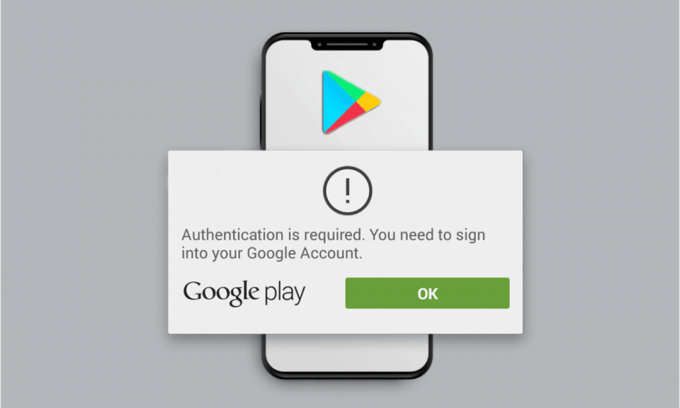
Sklep Google Play to jedno z popularnych źródeł na telefonach z Androidem, z którego użytkownicy pobierają prawie wszystkie aplikacje i gry na swoje telefony. Jest to najbardziej niezawodna i bezpieczna aplikacja do pobierania żądanych aplikacji za darmo lub za ustaloną cenę. Czasami jednak użytkownicy napotykają błąd uwierzytelniania Google Play w ich aplikacji Sklep Play, co uniemożliwia im zainstalowanie aplikacji na telefonie z Androidem. Przeczytaj ten artykuł do końca, aby dowiedzieć się, jak naprawić wymagane uwierzytelnianie, musisz natychmiast zalogować się do konta Google.
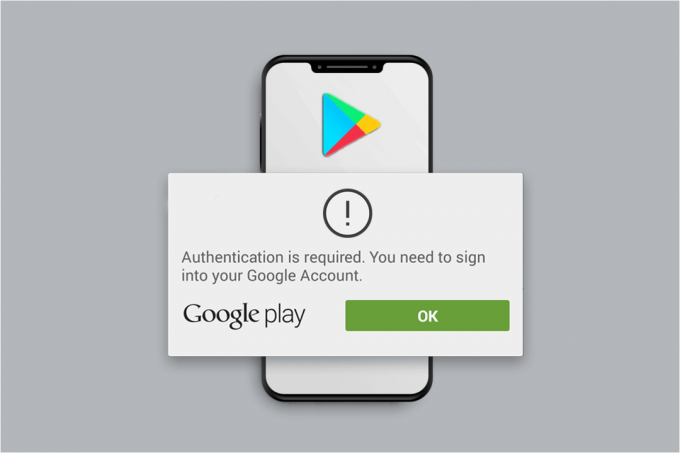
Zawartość
- Jak naprawić uwierzytelnianie Google Play jest wymagane Błąd na Androidzie
- Metoda 1: Wymuś zatrzymanie Sklepu Google Play
- Metoda 2: Ponowna synchronizacja konta Google
- Metoda 3: Wyłącz ograniczenie wykorzystania danych
- Metoda 4: Wyłącz uwierzytelnianie zakupów w Sklepie Play
- Metoda 5: Wyczyść pamięć podręczną Sklepu Play
- Metoda 6: Odinstaluj aktualizacje Sklepu Play
- Metoda 7: Dodaj ponownie konto Google
- Metoda 8: Zainstaluj plik APK Sklepu Play
Jak naprawić uwierzytelnianie Google Play jest wymagane Błąd na Androidzie
Poniżej wymieniono niektóre z przyczyn wystąpienia tego błędu na urządzeniu z systemem Android:
- Niezsynchronizowane konto Google
- Ograniczone użycie danych w aplikacji Sklep Play
- Włączono uwierzytelnianie zakupów w aplikacji Sklep Play
- Uszkodzona pamięć podręczna i dane aplikacji Sklep Play
- Wadliwe aktualizacje Sklepu Play
Poniżej znajdują się wymienione metody, które możesz przeczytać i zastosować, aby dowiedzieć się, jak uwierzytelnić swoje Google Play konto w telefonie.
Notatka: Ponieważ smartfony nie mają tych samych opcji ustawień, różnią się one w zależności od producenta. Dlatego upewnij się, że przed zmianą jakichkolwiek ustawień w urządzeniu są prawidłowe ustawienia. Te kroki zostały wykonane w dniu Telefon Xiaomi oparty na MIUI 11, jak pokazano na poniższych ilustracjach.
Metoda 1: Wymuś zatrzymanie Sklepu Google Play
Pierwszym rozwiązaniem, które wymaga naprawy uwierzytelniania, musisz zalogować się na konto Google, jest wymuszenie zatrzymania aplikacji docelowej. W takim przypadku możesz wymusić zatrzymanie aplikacji Sklep Play za pomocą kroków wymienionych poniżej.
Notatka: Wymuszenie zatrzymania aplikacji Sklep Play nie spowoduje usunięcia żadnych danych z Twojego konta Google.
1. Otworzyć Ustawienia na urządzeniu z systemem Android.
2. Przesuń w dół i dotknij Aplikacje z listy, jak pokazano poniżej.
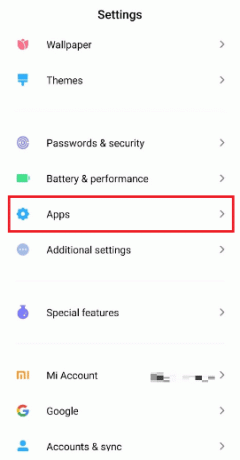
3. Stuknij w Zarządzaj aplikacjami > Sklep Google Play.
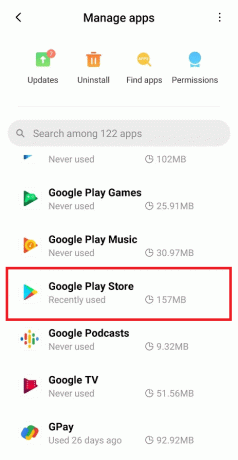
4. w GoogleInformacje o aplikacji Sklep Play ekran, dotknij Wymuszone zatrzymanie od dołu ekranu, jak pokazano.
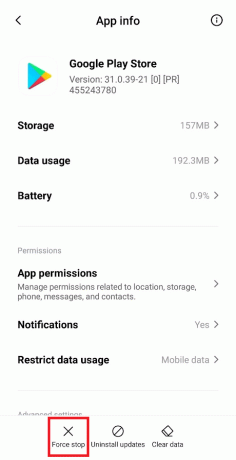
5. Stuknij w OK aby potwierdzić wyskakujące okienko.
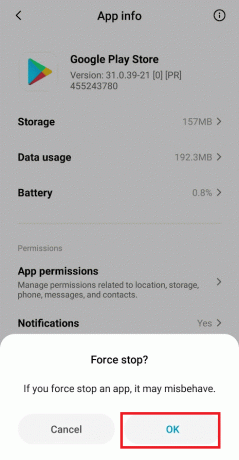
Otwórz ponownie aplikację Sklep Play, aby sprawdzić, czy wspomniany problem został rozwiązany, czy nie.
Metoda 2: Ponowna synchronizacja konta Google
Gdy konto Google nie jest zsynchronizowane z ustawieniami telefonu, możesz napotkać często błąd uwierzytelniania Google Play. Zobaczmy kroki, aby ręcznie zsynchronizuj swoje konto Google z ustawień telefonu.
1. Uruchom Ustawienia w telefonie.
2. Stuknij w Konto i synchronizacja opcję z dołu listy menu.

3. Stuknij w Google, jak pokazano poniżej.

4. Wybierz i dotknij żądane konto Google z dostępnych.

5. Stuknij w Więcej ikon od dołu, jak pokazano.
6.. Stuknij w Synchronizuj teraz opcja.
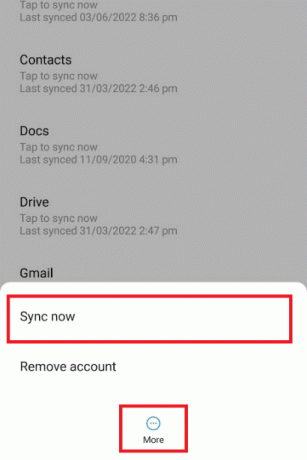
7. Po zsynchronizowaniu konta uruchom aplikację Sklep Play i sprawdź, czy nadal masz problem, czy nie.
Przeczytaj także:Jak usunąć konto Google z urządzenia z Androidem
Metoda 3: Wyłącz ograniczenie wykorzystania danych
Ograniczenie danych dla aplikacji Sklep Play może wywołać omawiany błąd na Twoim urządzeniu z Androidem. Często powoduje to tryb oszczędzania danych. Aby dowiedzieć się, jak uwierzytelnić swoje konto Google Play, wyłączając ograniczenia danych w Sklepie Play, wykonaj kolejne kroki.
1. Zdobyć GoogleInformacje o aplikacji Sklep Play ekran, jak omówiono w Metoda 1.
2. Stuknij w Ogranicz użycie danych opcja, jak pokazano poniżej.

3. Zaznacz Dane mobilne lub Wi-Fi opcję z wyskakującego okienka i dotknij OK.
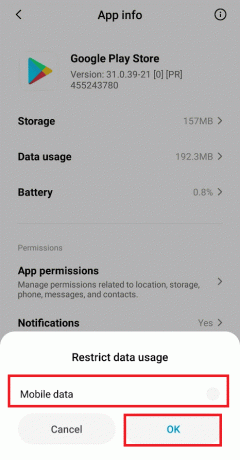
Wykorzystanie danych będzie teraz nieograniczone, a błąd może tym razem zniknąć z aplikacji Sklep Play na Twoim urządzeniu.
Metoda 4: Wyłącz uwierzytelnianie zakupów w Sklepie Play
Jeśli włączyłeś uwierzytelnianie zakupów w Sklepie Play, istnieje pewna szansa, że zobaczysz, że uwierzytelnianie Google Play jest wymagane w aplikacji Sklep Play. Przeczytaj i wykonaj poniższe czynności, aby wyłączyć opcję uwierzytelniania zakupów w aplikacji Sklep Play.
1. Otworzyć Sklep Play w telefonie.
2. Stuknij w Ikona profilu od prawego górnego rogu, jak pokazano poniżej.

3. Stuknij w Ustawienia opcja.

4. Stuknij w Uwierzytelnianie opcja rozwijana.
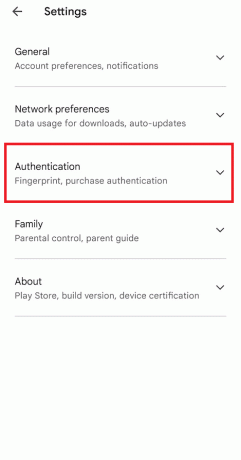
5. Stuknij w Wymagaj uwierzytelnienia przy zakupach.
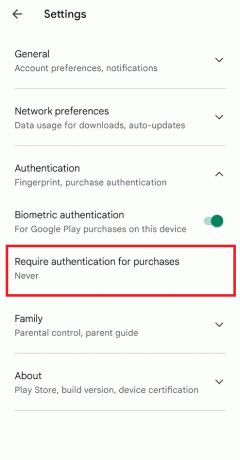
6. Wybierz Nigdy pola, jak pokazano poniżej.
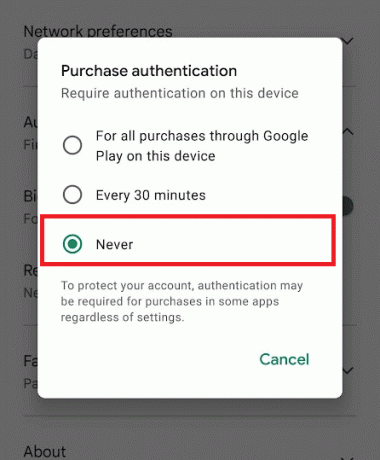
7. Wejdz do hasło Google aby potwierdzić proces i dotknij OK.
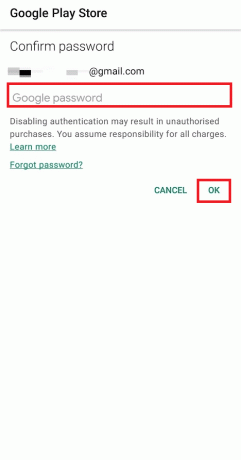
Przeczytaj także:Jak naprawić błąd serwera w sklepie Google Play
Metoda 5: Wyczyść pamięć podręczną Sklepu Play
Możesz również pozbyć się danego błędu, czyszcząc pamięć podręczną i dane Sklepu Play w ustawieniach telefonu.
1. Otworzyć Ustawienia aplikacja i Informacje o aplikacji Sklep Play menu.
2. Stuknij w Wyczyść dane opcję z dołu ekranu.
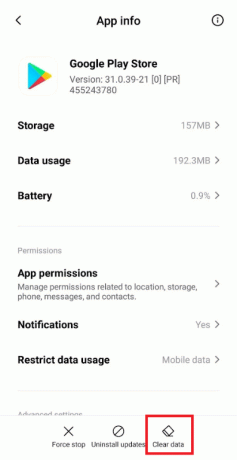
3. Stuknij w Wyczyść pamięć podręczną oraz Wyczyść wszystkie dane opcje i potwierdzaj wyskakujące okienka jeden po drugim.
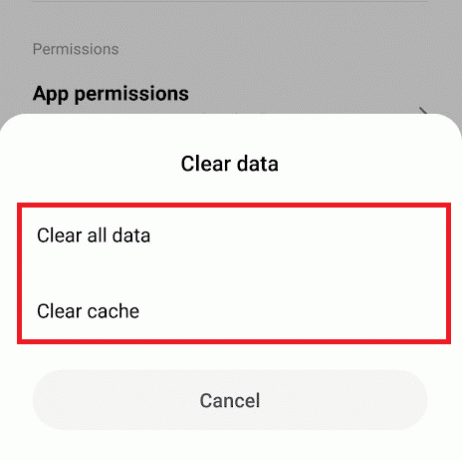
4. Uruchom ponownie Sklep Play aplikacji, aby sprawdzić, czy problem został rozwiązany, czy nie.
Metoda 6: Odinstaluj aktualizacje Sklepu Play
Jeśli wyczyszczenie danych i pamięci podręcznej nie pomogło w rozwiązaniu omawianego problemu, wypróbuj poniższe kroki ilustrujące metodę odinstalowywania aktualizacji aplikacji Sklep Play.
1. Otworzyć Ustawienia i przejdź do Informacje o aplikacji Sklep Play menu, jak pokazano wcześniej.
2. Stuknij w Odinstaluj aktualizacje opcja, jak pokazano poniżej.
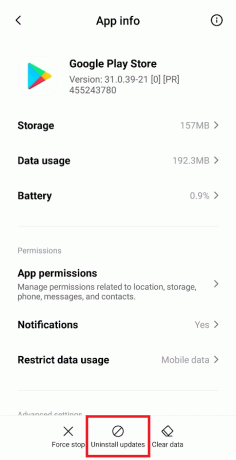
3. Potwierdź monit, dotykając OK.

Przeczytaj także:Napraw błąd Sklepu Play DF-DFERH-01
Metoda 7: Dodaj ponownie konto Google
Może być konieczne usunięcie i ponowne dodanie konta Google w telefonie, aby rozwiązać błąd uwierzytelniania w Google Play, jeśli wcześniejsze kroki nie pomogły. Poniżej znajdują się kroki wyjaśniające, jak usunąć i dodać swoje konto Google.
1. Zdobyć Synchronizacja konta ekran, jak wyjaśniono wcześniej.
2. Stuknij w Ikona Więcej > Usuń konto.

3. Od Konto i synchronizacja ekran, przesuń palcem w dół i dotknij Dodaj konto, jak pokazano.

4. Stuknij w Google opcja z listy.

5. Teraz postępuj zgodnie z instrukcjami wyświetlanymi na ekranie, aby Zaloguj się i dodaj żądane konto Google ponownie z poprawnym Poświadczenia konta.

Przeczytaj także:15 najlepszych alternatyw w sklepie Google Play (2021)
Metoda 8: Zainstaluj plik APK Sklepu Play
Wreszcie, jeśli nic nie zadziałało, możesz pobrać plik APK żądanych aplikacji i gier, do których nie masz dostępu za pośrednictwem aplikacji Sklep Play. Przeczytaj nasz przewodnik na Najbezpieczniejsza strona internetowa do pobrania APK na Androida aby dowiedzieć się, z jakich witryn możesz korzystać.
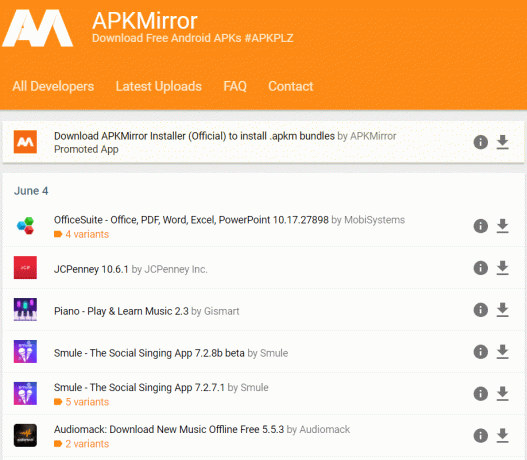
Zalecana:
- Napraw błąd gniazda, który wystąpił podczas testu przesyłania
- Jak wylogować się z programu Outlook Mobile?
- Napraw Android rozpoczyna optymalizację aplikacji 1 z 1
- Jak wyłączyć OK Google na Androidzie?
Mamy więc nadzieję, że zrozumiałeś, jak to naprawić Wymagane jest uwierzytelnienie w Google Play musisz zalogować się na konto Google błąd za pomocą szczegółowych kroków. Możesz przekazać nam wszelkie pytania dotyczące tego artykułu lub sugestie dotyczące dowolnego innego tematu, na który chcesz, abyśmy napisali artykuł. Upuść je w sekcji komentarzy poniżej, abyśmy wiedzieli.



